Kā atslēgt grupas īsziņas Android 11

Atslēdziet grupas īsziņas Android 11, lai kontrolētu paziņojumus ziņu lietotnē, WhatsApp un Telegram.
Skype galvenokārt ir pazīstams ar savu video un balss zvanu funkcionalitāti; tomēr tā atbalsta arī teksta tērzēšanu. Balss un videozvani ir ierobežoti līdz 60 dalībniekiem, bet grupas teksta tērzēšanā var piedalīties līdz 600 personām.
Viena no teksta tērzēšanas problēmām ir tā, vai cita persona vai personas, kas piedalās tērzēšanā, ir redzējušas jūsu ziņojumus. Daži ziņojumi nav īpaši jutīgi pret laiku, taču jūs laiku pa laikam vēlaties uzzināt, ka kāds ir redzējis jūsu svarīgo ziņojumu; šeit parādās lasīšanas kvītis.
Lasīšanas kvītis ir neliels indikators, kas parāda, kad ziņojums ir izlasīts. Tas ļauj jums redzēt, vai jūsu ziņojums nav redzēts vai kādam vēl nav bijis laika atbildēt. Programmā Skype lasīšanas kvītis ir neliela lietotāja profila ikonas versija.
Protams, dažiem cilvēkiem nepatīk lasīšanas kvītis. Piemēram, ir pilnīgi saprātīgi dot priekšroku privātumam, nerādījot, vai esat izlasījis ziņojumu. Dažiem lietotājiem tie var pat nepatikt, jo viņi uzskata, ka tas piespiež atbildēt, tiklīdz viņi ir redzējuši ziņojumu, pat ja tas nav īpaši ērti.
Kā iespējot vai atspējot lasīšanas kvītis programmā Skype
Lai ieslēgtu un izslēgtu lasīšanas kvītis, vispirms ir jāatver Skype iestatījumi. Lai to izdarītu, noklikšķiniet uz trīskāršā punkta ikonas Skype galvenā loga augšējā kreisajā stūrī, pēc tam nolaižamajā izvēlnē noklikšķiniet uz “Iestatījumi”.
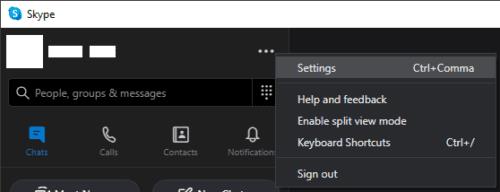
Noklikšķiniet uz trīskāršā punkta ikonas augšējā kreisajā stūrī, pēc tam noklikšķiniet uz "Iestatījumi".
Kad esat Skype iestatījumos, pārslēdzieties uz cilni “Ziņapmaiņa” un pārslēdziet augšējo slīdni ar nosaukumu “Lasīt kvītis” uz ieslēgtu vai izslēgtu pozīciju, kā vēlaties.
Padoms. Šis iestatījums tiek konfigurēts tikai tad, ja sūtāt lasīšanas apliecinājumus, vienmēr varat saņemt lasīšanas apliecinājumus no citiem kontiem, pieņemot, ka tie ir iespējoti. Iestatot konta statusu uz “Neredzams”, lasīšanas kvītis tiek automātiski atspējotas, līdz atkal iziet no neredzamā režīma.
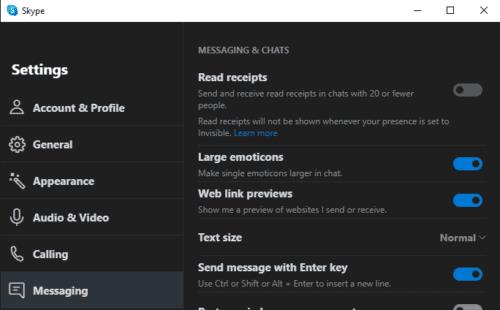
Cilnē “Ziņojumapmaiņa” pārslēdziet slīdni “Lasīt kvītis” uz vēlamo pozīciju.
Atslēdziet grupas īsziņas Android 11, lai kontrolētu paziņojumus ziņu lietotnē, WhatsApp un Telegram.
Atverot sākumlapa jebkurā pārlūkā, vēlaties redzēt savas iecienītās lietas. Kad sākat lietot citu pārlūku, vēlaties to iestatīt pēc savas gaumes. Iestatiet pielāgotu sākumlapu Firefox Android ar šiem detalizētajiem soļiem un uzziniet, cik ātri un viegli tas var tikt izdarīts.
Tālruņu pasaulē, kur tehnoloģijas nepārtraukti attīstās, Samsung Galaxy Z Fold 5 izceļas ar savu unikālo salokāmo dizainu. Taču, cik futuristisks tas būtu, tas joprojām balstās uz pamata funkcijām, ko mēs visi ikdienā izmantojam, piemēram, ierīces ieslēgšanu un izslēgšanu.
Mēs esam pavadījuši nedaudz laika ar Galaxy Tab S9 Ultra, un tas ir ideāls planšetdators, ko apvienot ar jūsu Windows PC vai Galaxy S23.
Izmantojiet jautrus filtrus jūsu Zoom sanāksmēs. Pievienojiet halo vai izskatieties pēc vienradža Zoom sanāksmē ar šiem smieklīgajiem filtriem.
Vēlaties izveidot drošu OTT pieredzi bērniem mājās? Izlasiet šo ceļvedi, lai uzzinātu par Amazon Prime Video profiliem bērniem.
Lai izveidotu atkārtotus pasākumus Facebook, dodieties uz savu lapu un noklikšķiniet uz Pasākumiem. Pēc tam pievienojiet jaunu pasākumu un noklikšķiniet uz Atkārtota pasākuma pogas.
Kā konfigurēt reklāmu bloķētāja iestatījumus Brave pārlūkā Android, sekojot šiem soļiem, kurus var izpildīt mazāk nekā minūtē. Aizsargājiet sevi no uzmācīgām reklāmām, izmantojot šos reklāmu bloķētāja iestatījumus Brave pārlūkā Android.
Jūs varat atrast vairākus paplašinājumus Gmail, lai padarītu savu e-pasta pārvaldību produktīvāku. Šeit ir labākie Gmail Chrome paplašinājumi.
Ja neesi pārliecināts, kas ir ietekme, sasniegšana un iesaistīšanās Facebook, turpini lasīt, lai uzzinātu. Apskati šo vieglo skaidrojumu.







